威伦触摸屏软件使用方法
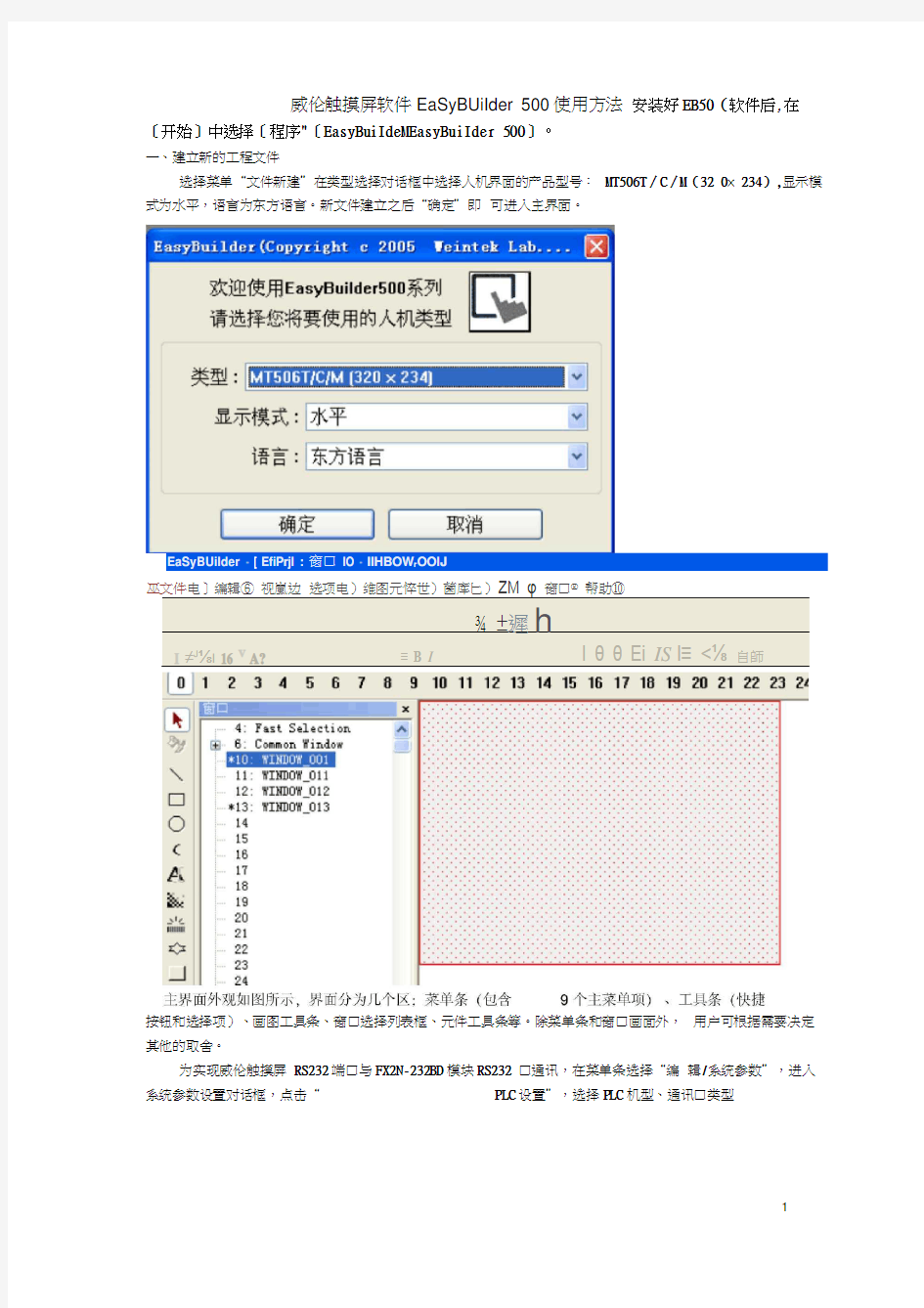
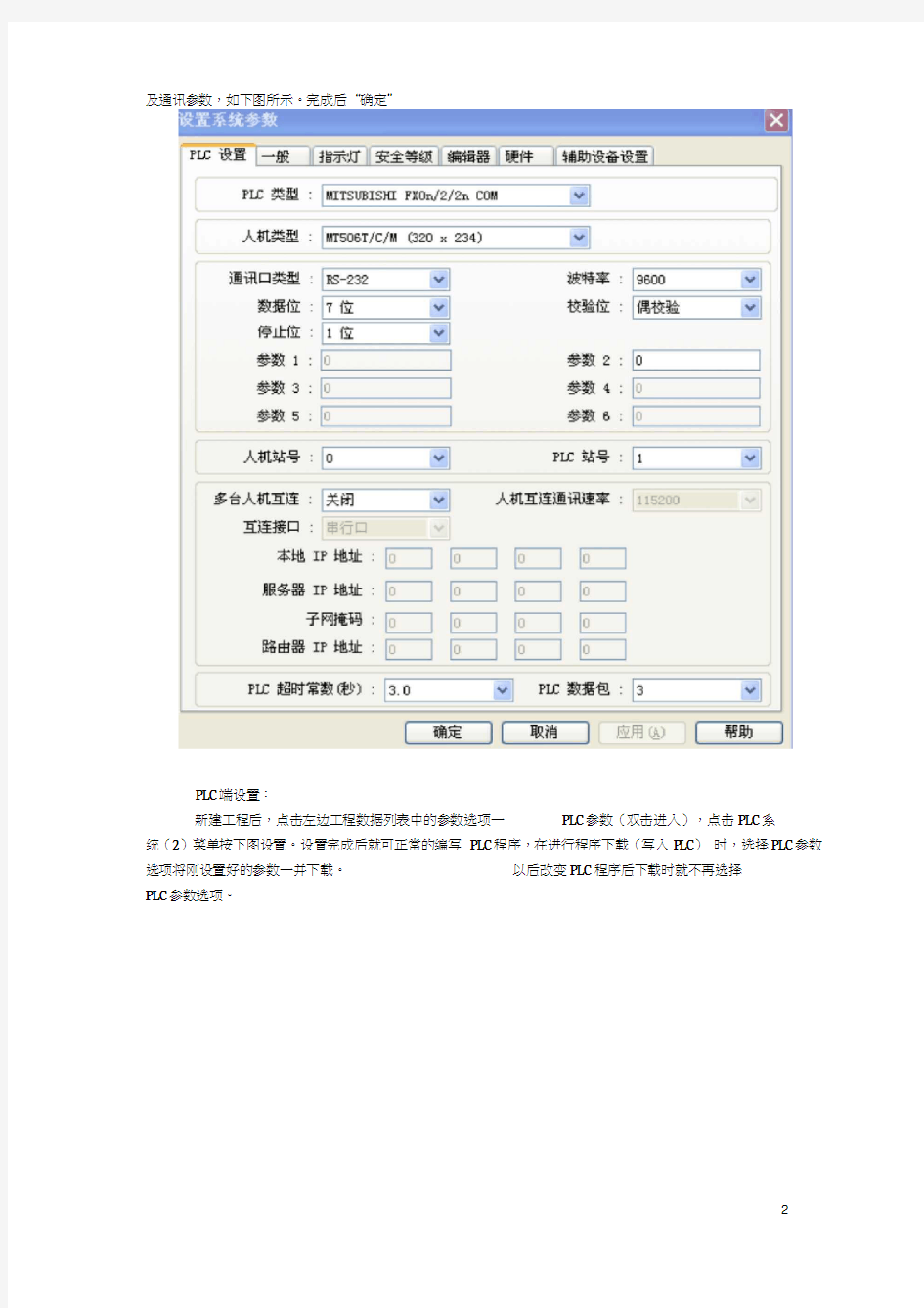
威伦触摸屏软件EaSyBUiIder 500使用方法安装好EB50(软件后,在[开始]中选择[程序"[EasyBuiIdeMEasyBuiIder 500]。
一、建立新的工程文件
选择菜单“文件新建”在类型选择对话框中选择人机界面的产品型号:MT506T∕C∕M(32 0× 234),显示模式为水平,语言为东方语言。新文件建立之后“确定”即可进入主界面。
按钮和选择项)、画图工具条、窗口选择列表框、元件工具条等。除菜单条和窗口画面外,用户可根据需要决定其他的取舍。
为实现威伦触摸屏RS232端口与FX2N-232BD模块RS232 口通讯,在菜单条选择“编辑/系统参数”,进入系统参数设置对话框,点击“PLC设置”,选择PLC机型、通讯口类型
及通讯参数,如下图所示。完成后“确定”
PLC端设置:
新建工程后,点击左边工程数据列表中的参数选项一PLC参数(双击进入),点击PLC系
统(2)菜单按下图设置。设置完成后就可正常的编写PLC程序,在进行程序下载(写入PLC)时,选择PLC参数选项将刚设置好的参数一并下载。以后改变PLC程序后下载时就不再选择
PLC参数选项。
< '1
?ι
歎认伯检直结束後直取洎
二、窗口画面设定
窗口是EB500的工程的基本元素。每个屏幕都是由一些窗口组成。窗口有3种类型:基本窗口,公用窗口和快选窗口。改变大小以后的基本窗口还可以当作弹出窗口使用。所有的窗口都可以作为底层窗口。
基本窗口是通常窗口的类型。当用”切换基本窗口”命令来切换基本窗口时,当
程序客呈
i∞Q0步
£:
.f
乩
,f
i
歸
14
元
數
V
元
瞬
程
软
参
E
软
T?m0
回
内存?g?≡ I軟元件IPLriS ∣Γ∕Q?配|PL£CO IFljC 系扬⑵ |
文并寄存養容虽
∣0 块ID决-14劇0 点
前屏幕会清屏
(除了公用窗口和快选窗口之外的窗口都会被清掉 ),而要切换的基本
窗口会显示在当前屏幕上。当基本窗口上的元件调用弹出窗口时,基本窗口的原始 信息会保留,而调用的弹出窗口会附加到当前基本窗口上,所有的这样的弹出窗口 与基本窗口都是父子窗口的关系。当从基本窗口
N 切换到基本窗口 M 时,所有窗口 N
的子窗口都将关闭,而显示窗口 M 和窗口 M 的子窗口。基本窗口必须满屏幕大小。
快选窗口是由工作按钮(VieW )调用的窗口,这个窗口会一直显示在屏幕上直 到工作按钮把它隐藏。所以它可以用来放置切换窗口按钮或其它一些常用的元件。
快选窗口必须为窗口 4,当切换别的窗口为快选窗口时, 那个窗口必须和快选窗口的 大小完全一样。
公用窗口将始终显示在屏幕上。可以把需要始终显示的元件放在公用窗口上。
这样您就可以随时看到该元件的状态或者操作该元件。 公用窗口必须为窗口 6。但是 可以使用[切换公用窗口 ]功能键来切换别的窗口作为当前公用窗口, 但是当前公用窗 口只能有一个。
在窗口属性对话框中还可以给窗口设置最多
3个底层窗口。底层窗口一般用来放
置多个窗口的公用元件,如:背景图形,图表,标题等。所有窗口都可以设置为底 层窗口。
在界面左侧窗口选择列表框中,选择
*10 : WlNDoW001右键点击,在下拉菜单中选择
“设置”,进入窗口设置对话框,选择背景颜色和模板样式、颜色。
依次选择11、12、13 ..... ,右键点击,在下拉菜单中选择“新建” ,进行其他窗口 的设
置。
窗口画面编辑
但某些元件必须与相关元件或 PLC 的协助才能完成持定的功能,如下表所示:
般而言一个元件实现一个功能,
选择某窗口双击进入后,在菜单条选择“视图
/显示比例”,选择200% ,使窗口放大。
在触摸屏软件中,可使用多种类型的画面元件。
元件相关元件说明
数值输入功能键由"功能i?',?llE键盘文本输入功能键由■功能键"创建键盘间接窗1 I?∏ I已创建的'■窗Lr
育接窗1 I窗IJ已创建的'■窗口■
报警信息登我报警信息显示启
势图
由■报警信息显示” +或■握警条“显示登录的报警信息
报警信息显示报警信息登录显示由■报警信息登?r元件豈录的报警信
报警条报警信息奇谯显示由”报贅信息登求"元件嘗录的报警信
趋势图数粥传输当工程有零个趋势图时,可配合-数据传?r元杵’
提岛图曲史新速度
事件登录事件显示由"事件显示M显示登录的事件
爭件显示事件晉录显示由“事件弩录**元件脊*的事件
PLC控制PLC由PLC程序控制功能的运作
1.位状态指示灯
位状态指示灯显示一个指定的PLC地址的ON或OFF状态。如果状态为0,
将显示图形状态为O的图形,如果状态为1 ,将显示图形状态为1的图形。如果选
中了使用标签”的话不同状态时对应的标签也会显示。
添加位状态指示灯的过程:
1)按下位状态指示灯图标,将弹出如下对话框:
2)填写[一般属性]页的内容:
描述:分配给位状态指示灯的参考名称(不显示)读取地
址:控制位状态指示灯的状态,图形和标签等的属性:
正常:只显示对应状态的图形,该图形不闪烁。
闪烁状态0(或1)时的图形:当读取地址状态为OFF时显示稳定的状态为0的图形,当状态为ON时显示状态为1的图形,并且其显示效果是闪烁的?闪烁频率由闪烁频
率"设置。
3)跳到[图形]页:选择向量图或位图来表示位地址的OFF和ON状态的对应图形。
4)跳到[标签]页:对应OFF和ON状态填入相应的文本。
5)按下[确定]即可。
PLC的位地址
2.位状态设定
这个元件定义了一块触控区域,当激活这块区域时可以强制切换PLC上的位地址为ON 或OFF状态。
添加位状态设定元件的过程:
1)点击位状态设定元件图标
2)填写[一般属性]内容:
触摸屏控控制
触摸屏控控制 1 触摸屏原理 S3C2410接4线电阻式触摸屏的电路原理如图1所示。整个触摸屏由模向电阻比和纵向电阻线组成,由nYPON、YMON、nXPON、XMON四个控制信号控制4个MOS 管(S1、S2、S3、S4)的通断。S3C2410有8个模拟输入通道。其中,通道7作为触摸屏接口的X坐标输入(图1的AIN[7]),通道5作为触摸屏接口的Y坐标输入(图1的AIN[5])。电路如图2所示。在接入S3C2410触摸屏接口前,它们都通过一个阻容式低通滤器滤除坐标信号噪声。这里的滤波十分重要,如果传递给S3C2410模拟输入接口的信号中干扰过大,不利于后续的软件处理。在采样过程中,软件只用给特殊寄存器置位,S3C2410的触摸屏控制器就会自动控制触摸屏接口打开或关闭各MOS管,按顺序完成X坐标点采集和Y坐标点采集。 2 S3C2410触摸屏控制器 S3C2410触摸屏控制器有2种处理模式: ①X/Y位置分别转换模式。触摸屏控制器包括两个控制阶段,X坐标转换阶段和Y坐标转换阶段。 ②X/Y位置自动转换模式。触摸屏控制器将自动转换X和Y坐标。 本文使用X/Y位置自动转换模式。 3 S3C2410触摸屏编程 由于触摸屏程序中参数的选取优化需要多次试验,而加入操作系统试验参数,每次编译下载耗费时间过多,不易于试验的进行,因而我们直接编写裸机触摸屏程序。三星公司开放了S3C2410测试程序2410test(可在三星网站下载),提供了触摸屏接口自动转换模式的程序范例,见本刊网站。本文在此范例的基础上编写了触摸屏画图板程序——在显示屏上画出触摸笔的流走痕迹。 针对坐标点采样时产生的噪声,本文采用噪声滤波算法,编写了相应的噪声滤波程序,滤除干扰采样点。整个触摸屏画图板程序的处理流程如图3所示。 3.1 程序初始化 初始化触摸屏控制器为自动转换模式。其中寄存器ADCDLY的值需要根据具体的试验选取,可运行本文提供的程序看画线的效果来选取具体的参数。触摸屏中断处理程序Adc_or_TsAuto是判断触摸屏是否被按下了。触摸屏被按下,给全局变量Flag_Touch赋值为Touch_Down,否则赋值为Touch_Up。 初始化脉宽调制计时器(PWM TIMER),选择计时器4为时钟,定义10ms中断1次,提供触摸屏采样时间基准,即10ms触摸屏采样1次。计数器中断处理程序Timer4Intr中判断Flag_Touch被赋值为Touch_Down,则给全局变量gTouchSta rtSample置位,以控制触摸屏采样。 之后清除触摸屏中断和计时器中断屏蔽位,接受中断响应,同时计时器开始计时。 3.2 触摸屏采样程序
触摸屏控制器驱动程序设计
触摸屏控制器驱动程序设计 在便携式的电子类产品中,触摸屏由于其便、灵活、占用空间少等优点,已经逐渐取代键盘成为嵌入式计算机系统常选用的人机交互输入设备。触摸屏输入系统由触摸屏、触摸屏控制器、微控制器及其相应的驱动程序构成。本文从触摸屏控制器的驱动程序设计着手,介绍触摸屏控制器ADS7843的内部结构及工作原理和在嵌入式Linux操作系统中基于PXA255微处理器的ADS7843驱动程序设计。 1触摸屏控制器ADS7843的介绍 1.1ADS7843的内部结构 ADS7843内驻一个多路低导通电阻模拟开关组成的供电-测量电路网络、12bit逐次逼近A/D转换器和异步串行数据输入输出,ADS7843根据微控制器发来的不同测量命令导通相应的模拟开关,以便向触摸屏电极对提供电压,并把相应电极上的触点坐标位置所对应的电压模拟量引入A/D 转换器,图1为ADS7843内部结构图。X+、Y+、X-、Y-为触摸屏电极模拟电压输入;CS为ADS7843的片选输入信号,低电平有效;DCLK接外部时钟输入,为芯片进行A/D转换和异步串行数据输入/输出提供时钟;DIN串行数据输入端,当CS低电平时,输入数据在时钟的上升沿将串行数据锁存;DOUT串行数据输出端,在时钟下降沿数据由此移位输出,当CS为高电平时,DOUT呈高阻态。BUSY为系统忙标志端,当CS为低电平,且BUSY 为高电平时,表示ADS7843正在进行数据转换;VREF参考电压输入端,电
压值在+1V到+VCC之间变化;PENIRQ为笔触中断,低电平有效;IN3、IN4为辅助ADC转换输入通道;+VCC为电源输入。 图1ADS7843内部结构 1.2ADS7843的转换时序 ADS7843完成一次数据转换需要与微控制器进行3次通信,第一次微处理器通过异步数据传送向ADS843发送控制字,其中包括起始位、通道选择、8/12位模式、差分/单端选择和掉电模式选择,其后的两次数据传送则是微控制器从ADS7843取出16bitA/D转换结果数据(最后四位自动补零),每次通信需要8个时钟周期,完成一次数据转换共需24个时钟周期,图2为ADS7843转换时序。 图2ADS7843转换时序 2ADS7843与PXA255硬件接口 PXA255微处理器是Intel公司生产的第二代基于32位XScale微架构的集成系统芯片(ISOC),PXA255具有高性能、低功耗等优点,它除了XScale 微内核外,还集成了许多适用于手持设备市场需要的外围设备。图3为ADS7843触摸屏控制器与PXA255微处理器的硬件连线示意图。当屏触发生时ADS7843向PXA255发出中断请求,由PXA255响应该中断请求,
电脑版屏幕录制软件哪个好,推荐2款好用的屏幕录制软件
现在很多的地方都需要用到电脑屏幕录制软件,比如:直播、玩游戏甚至追剧,但是电脑版屏幕录制软件层出不穷,有国内的,也有国外的,各种软件千奇百怪而且功能及难度也有所不同,但是屏幕录制软件的主要功能都是录制,其他的都是辅助而已。今天来给大家分享三款比较好使用的电脑版屏幕录制软件。 二、迅捷屏幕录像工具 1、软件介绍: 迅捷屏幕录像工具是一款操作简单、功能较多的屏幕录制软件,可用于录制网页视频、网络课件、聊天页面、游戏视频、电脑屏幕等,该软件操作起来简单易上手,可轻松帮助用户解决各种电脑屏幕录像问题。 2、软件功能:
1)支持标清、高清和原画录制; 2)确保录制过程的声音、画质同步录制; 3)提供全屏、区域录制; 4)可录制输出AVI、MP4、FLV三种视频格式; 5)可录制正常模式和游戏模式; 6)可开启屏幕画图工具和悬浮窗; 7)可录制全部声音、仅系统声音、仅麦克风声音和不录制声音; 3、软件特色: 1)录制高清的教学视频,支持多级别音频采集; 2)录制电影的原声,直接从声卡中取出高清音频数据, 3)没有任何外部噪音; 4)支持各大主流游戏,可同时采集麦克风音频和声卡原声。
二、屏幕捕捉器(BB FlashBack Pro) 1、软件介绍: 屏幕捕捉器(BB FlashBack Pro)是一款国外的电脑屏幕录制软件,支持将录制的视频保存为Flash动画或AVI文件,最后可通过第三方视频编辑软件对其视频进行编辑。透过BB FlashBack Pro让使用者不需要别的技术,也能容易地录制屏幕动作。它除了简单易用之外,也具有高灵活的输出格式以及高直觉的发布功能。 2、软件特色: 1)可选择录制全屏幕、窗口或区块影像。
最新威伦触摸屏程序上传方式
威纶触摸屏进行上传的详细步骤 TK6070iQ 通过 U 盘上传程序 1 .将 U 盘插入触摸屏上,等待几秒钟后,弹出 Download/Upload 窗口,点 击 Upload 按钮: 2. 弹出 Upload Settings 窗口: 2.1 .用Upload project 上传工程 a:输入密码,初始密码为 111111 ;选中 Upload Project;点击 OK b:弹出“Pick a Directory”窗口,展开 usbdisk,选中 usbdisk 的下级目录 disk_a_1 ;点选右上角“+”号; 弹
出 New Directory 窗口 ,输入文件夹名,例如 upload;点击 OK: c:将蓝色横条定位在 upload(上一步建立的文件夹),点击 OK 按钮开始上传: 2.2.用Upload all project files 上传工程 a:输入密码,初始密码为 111111 ;选中 Upload all project files;点击 OK
b:弹出“Pick a Directory”窗口,展开 usbdisk,选中 usbdisk 的下级目录 disk_a_1;点选右上角“+”号; 弹 出 New Directory 窗口 ,输入文件夹名,例如 upload-all;点击 OK: c:将蓝色横条定位在 upload-all(上一步建立的文件夹),点击 OK 按钮开始上传:
3. 上传完成后,触摸屏画面如下图所示: 4. 将 U 盘插到电脑上,如果用 2.1 的方法(Upload project)上传的工程, 在 upload 文件夹里面会有一个 project.xob 的文件。如果用 2.2 的方法(Upload all project files )上传的工程,打开 upload-all 文件夹,找 到 mt8000\001 文件夹,对其中的 mt8000 文件增加“.xob”后缀名,使其变成 mt8000.xob。(这点很重要,否则不知道文件有没有) 5. 打开 EB8000 组态软件,点击“工具”下拉菜单->“反编译” : 6. 弹出“反编译”窗口,点击浏览:
永宏PLC及显控触摸屏安装及简易上载下载操作方法
安装SATOOL6.0触摸屏软件: 1、双击 2、选择中文 3、下一步: 4、选择“我同意”并点击下一步: 5、选择安装目录,默认即可:
6、一直点击下一步直至安装完成,桌面出现。 7、如果安装完毕后驱动仍然不能使用,请手动安装: 1 插入设备之后会有提示未完成安装驱动,忽略; 2 打开设备管理器,选择带有黄色叹号的HMI设备并右键选择更新驱动; 3 在对话框选择“从列表或指定位置安装(高级)”; 4 浏览—选取usb驱动所在的位置—“C:\Program Files\SATOOL\USB”,或“C:\Program Files (x86)\SATOOL\USB” 5 点击下一步-完成;即能完成手动安装驱动的步骤; SATOOL6.0触摸屏上载: 1、打开软件后,选择下载(D)--->上载,如下图: 2、选择上载后,弹出如下窗口,选择文件路径用于保存文件,及工程名称作为文件名:
3、点击上传文件按钮SATOOL6.0触摸屏下载: 1、选择下载(D)--->编译+下载 2、选择下载:
安装WinProladder编程软件: 1、双击,选择下一步: 2、选择安装目录,默认即可,选择下一步: 4、点击下一步直至安装完成。WinProladder编程软件上载: 1、桌面出现,双击打开。
2、注意:必须空白文档,不要新建或者打开文件情况下选择PLC---->联机,弹出如下窗口,选择否: 3、点击自动检知按钮,然后确定: 4、弹出如下窗口,参数默认即可:
5、点击确定后,如果通讯成功的话弹出如下窗口: WinProladder编程软件下载: 1、打开修改好的程序文件,按照上载步骤操作到第5步,弹出如下窗口: 2、这时,弹出窗口,提示程序与PLC不一致,选择是,即可完成下载: 3、选择PLC--->执行,弹出窗口选择是,运行PLC:
昆仑通态触摸屏软件的翻和日期时间画面的制作方法
MCGS的翻页和日期、时间画面的制作方法 1、启动MCGS软件 2、新建一个工程 3、在“用户窗口”中,新建3个用户窗口,分别命名为“窗口0”、“窗口1”、“窗口2”, 打开窗口0,分别用“标签”画两个方框,命名为“窗口0”和“下一页”。“下一
页”按钮的作用是按下此按钮后,打开“窗口1”,同时关闭“窗口0” 双击“下一页”标签出现下面的画面: 在“标签动画组态属性设置”中的输入输出连接下面勾选“按钮动作”后在最上面会自动添加“按钮动作”,见下图。
单击“按钮动作”出现下面的界面: 勾选“打开用户窗口”,在其右侧的下拉菜单中选择按下“下一页”后需要打开的窗口,这里选择“窗口1” 勾选“关闭用户窗口”,在其右侧的下拉菜单中选择按下“下一页”后需要关闭的窗口,这里选择“窗口0”
依次分别对“窗口1”和“窗口2”进行设置。 窗口1的设置画面 窗口2的设置画面 到这里就完成了翻页画面的制作。 下面在“窗口0”中添加日期画面,首先打开“窗口0”,在右上角用“标签”画一个方框,在方框内显示当前的日期。
双击方框后,出现下面的界面: 在“标签动画组态属性设置”中的输入输出连接下面勾选“显示输出”后在最上面会自动添加“显示输出”,见下图。 单击“显示输出”出现下面的界面: 在“表达式”中选择“$Date”,在“输出值类型”中选择“字符串输出”。然后单
击“确定”按钮。系统运行后就会在方框中显示当前的日期。 时间画面和日期画面的制作类似,但是“表达式”中选择“$Time”,在“输出值类型”中选择“字符串输出”。见下图。 系统运行后,在“窗口0”中就会显示日期和时间。见下图。为了美观还需对方框的颜色,字体等进行修改,使界面颜色丰富漂亮。
几种类型电视机常识介绍.
几种类型电视机常识介绍 一、按色彩:彩色电视机、黑白电视机 二、按尺寸:5英寸、14英寸、18英寸、21英寸、25英寸、29英寸、34英寸、背投、其它 三、按屏幕:球面彩电、平面直角彩电、超平彩电、纯平彩电 四、按显像管:普通电子管彩电、液晶显示彩电、等离子彩电 平板电视是液晶电视和等离子电视统称。彩电市场开始刮起了平板电视风暴,平板电视被各级市场的消费者逐步了解和认同,市场销量也逐渐攀升。和传统显像管电视相比,平板电视具有高清晰度显像、色彩更丰富、使用寿命更长、省电低功耗、外形轻薄美观、节省空间和低辐射的优点 液晶显示器,英文通称为LCD(Liquid Crystal Display)。LCD液晶电视主要采用TFT型的液晶显示面板,其主要的构成包括了,萤光管、导光板、偏光板、滤光板、 玻璃基板、配向膜、液晶材料、薄模式晶体管等等。首先液晶显示器必须先利用背光源,也就是萤光灯管投射出光源,这些光源会先经过一个偏光板然后再经过液晶,这时液晶分子的排列方式进而改变穿透液晶的光线角度。然后这些光线接下来还必须经过前方的彩色的滤光膜与另一块偏光板。因此只要改变刺激液晶的电压值就可以控制最后出现的光线强度与色彩,并进而能在液晶面板上变化出有不同深浅的颜色组合了 等离子显示器(Plasma Display Panel,PDP)是利用惰性气体电子放电,产生紫外线激发所涂布的红、绿、蓝萤光粉,呈现各种彩色光点的画面。PDP 的出现,使得中大型尺寸(约40~70寸)显示器的发展应用产生极大变化,以其
超薄体积与重量远小于传统大尺寸 CRT电视,在高解析度、不受磁场影响、视角广及主动发光等胜于TFT-LCD的特点,完全符合多媒体产品轻、薄、短、小的需求。 CRT(Crystal Ray Tube,阴极射线管)可以说是投影技术的“鼻祖”。使用CRT技术的投影机也叫三枪投影机,其工作原理与CRT显示器没有什么不同,其发光源和成像均为CRT。CRT投影机(如图1)由阴极射线电子束扫描击射到成像面上,使成像面上的荧光粉发光形成图像后,再传输到投影面上。使用CRT 技术的背投电视机的工作原理与投影机大致相同,不过它采用的是背投而不是投影机的前投方式。 CRT技术的优点是分辨率高、对比度好、色彩饱和度佳、对信号的兼容性强,且技术十分成熟;CRT投影产品的缺点是荧光粉发光后再投影到屏幕上成像,当有效扫描电子数增加到饱和状态时,再增加有效电子数,荧光粉发光量也增不了多少。因此,CRT产品亮度比较低,使用中产品老化现象也比较严重。更重要的是CRT投影技术不是数字化的投影技术,随着数字化潮流的发展必将逐步淡出市场。 什么是网络电视? IPTV,即网络电视,是Internet Protocol Television的缩写,是一种系统的总称,在这一系统中,电视和视频信号使用因特网协议上的宽带连接分配给订户。这经常是与订户的因特网连接并行的,由宽带运营者使用相同的基础设施提供,但在专用带宽分配之上。 它并不是什么新鲜事物,多年前就已经存在了。在我们的印象中,它是以PC为显示终端,通过互联网,提供包括电视节目在内的内容丰富的多媒体服
Samkoon远程控制(AK-R触摸屏)功能操作说明
Samkoon远程控制(AK-R触摸屏)功能操作说明 一、概述 远程控制主要用于HMI与PLC的1:1串口连接,支持RS232/422/485,然后将单一设备引入工厂系统,实现物联网及 广域网的控制。其原理是将HMI串口连接到远程控制器的COM1,PLC串口连接到远程控制器的COM2口,原理图如下: 二、远程PC(或手机APP)监控功能 1、打开“RemoteHMI”软件,双击“COM配置”,配置远程控制 器(或HMI选择远程客户端)参数,配置远程控制器连接的 PLC及参数,配置IP参数(客户端在HMI参数设置里配置), 指定远程控制器的IP,添加到指定的WIFI(如更换WIFI, 需要在此指定配置后下载)
2、新建画面,可添加连接设备或PLC的相关变量进行监控和控 制操作,如下图: 3、然后,找到RemoteHMI安装后的位置,点击打开“”文件, 这样PC才能通过服务器远程监控数据,如下图:
4、打开浏览器,输入:,如没有用户,请先注册用户再行登录, 如下图: 5、登录后,添加远程控制器(AK-HMI则是背后的SN序列号) 的SN,一般远程控制器正上部会贴有“RG+12位数字”,输 入后,在远程控制器上插入U盘,点击获取验证码,正常情 况下,会听到“滴”的一声,说明获取验证码成功,拔出U 盘,插入电脑,打开U盘里“”文件,提取验证码,输入到 浏览器,确定添加设备成功,如下图:
浏览器添加设备 提取U盘的验证码 6、下载对应的HMI组态工程项目到HMI,PLC程序到PLC,一 切配置成功,我们就可以通过PC打开“pcAppsys”或者手 机APP打开“HMI Client”远程监控PLC的数据了,如下图:
免费的电脑屏幕录像软件哪个好
免费的电脑屏幕录像软件哪个好 免费的电脑屏幕录像工具哪个好,想必来成为每年刚工作的应届生头疼的问题,他们想要录制视频,汇报工作,然而却找不到的录屏软件,下面小编就分享一款名为迅捷屏幕录像工具的软件给大家,教大家如何下载安装和操作。 一、小编今天说的录屏软件,是我用了好几年的,它一款本地专业化程度非常高的录屏软件,如果你经常使用它,你可以发现,无论是办公视频录制,还是游戏视频录制,甚至是网络课件录制,它都轻松驾驭。对于这么一款软件,我们可以在百度上下载。就像小编下图所示的那样。
二、其次,就是在安装的时候,我们可以了解一下它的功能啊,比如什么无时长录制,原画无损画质等等,还有就是在开始安装前,我们也可以对安装软件的位置进行一个处理,有一点电脑经验的人都知道,软件不能安装在c盘。 三、在进入软件后,我们可以对画质、录制格式等参数进行一系列设置,比如就拿画质来,高清是480p,非常的清晰,占用的空间不是非常大,而你也可以选原画,原画画质十分的清晰,足以和超清媲美,但缺点是太过于清晰,占用空间,太大,当然你是画质党,我建议你选择原画。
四、如果你想录制MP4格式的视频的话,你就可以选择录制格式下面的MP4,MP4现在不管手机,还是MP4、MP5之类的电子设备都是支持观看,我建议大家录制视频时可以选择MP4格式。 五、以此类推,还有许多功能等着我们设置,步骤都与上面大致
相同,便不再细说,如果设置好一切功能,那就可以开始录制,录制前建议将准备录制的文件提前,录制完成后,可以前去视频文件夹查看视频。 迅捷屏幕录像工具,无损画质,无线时长还在等什么呢?
显控(samkoon)HMI人机界面在空压机上运用
Samkoon HMI在空压机行业的应用 1、引言 随着国家节能减排政策的提出和工业自动化水平的提高,以及越来越多的厂家要求尽量降低设备的损耗,进而适当减少设备维护费用,如何合理的使用、维护设备已成为关键,而单纯的采用人工方式记录设备故障、设备使用时间,以及人工切换设备已经不能满足上述要求。本文以某煤矿空气压缩机远程监控系统项目为例,采用西门子s7-300系列PLC作为数据采集和控制单元,上位机用显控SKWorkshop进行画面及参数显示,从PLC到中控室工控机采用Ethernet协议进行通讯,现场使用触摸屏显示控制画面及参数,操作人员可在中控室或者现场触摸屏上发出控制命令。 2、原理分析 该项目利用空气压缩机给煤矿井下提供气体压力,推动气动设备的运行,要求管道内的压力维持在一定的范围内,最好不好过压或者欠压,以免造成能源的浪费或者现场设备无法使用。由PLC采集空气压缩机的参数,比如温度、压力、运行时间、故障等,上传到中控室上位机和现场触摸屏,并接受操作员发出的控制命令,再将相应的命令传给空压机,以实现控制功能,并做出相应的报警指示。 3、系统设计及实现 该系统主要由空气压缩机、PLC、I/O模块、现场触摸屏、上位机人机界面、网络通讯等部分组成,系统整体架构如图1所示。
3.1、I/O模块 本系统中需要控制空压机电源的接通与关断等,故需用到数字量输入模块,数字量输出模块,由于本系统采用西门子s7 300系列PLC,所以也需订购相应的300系列的DI,DO模块,型号分别有DI模块SM321(订货号为6ES7 321-1BH02-0AA0,DI16ⅹDC24V),DO模块SM322(订货号为6ES7 322-1BH01-0AA0,DO16ⅹDC24V/0.5A)。另外控制柜上安装有转换开关,可以选择在本地或者远程控制该电源的接通与否,该转换开关作为输入信号,接入PLC的DI模块。 3.2、PLC单元与网络通讯单元
Samkoon远程控制AKR触摸屏功能操作说明
S a m k o o n远程控制A K R触摸屏功能操作 说明 文档编制序号:[KKIDT-LLE0828-LLETD298-POI08]
Samkoon远程控制(AK-R触摸屏)功能操作说明 一、概述 远程控制主要用于HMI与PLC的1:1串口连接,支持RS232/422/485,然后将单一设备引入工厂系统,实现物联网及广域 网的控制。其原理是将HMI串口连接到远程控制器的COM1,PLC 串口连接到远程控制器的COM2口,原理图如下: 二、远程PC(或手机APP)监控功能 1、打开“RemoteHMI”软件,双击“COM配置”,配置远程控制器(或 HMI选择远程客户端)参数,配置远程控制器连接的PLC及参 数,配置IP参数(客户端在HMI参数设置里配置),指定远程 控制器的IP,添加到指定的WIFI(如更换WIFI,需要在此指定 配置后下载) 2、新建画面,可添加连接设备或PLC的相关变量进行监控和控制操 作,如下图: 3、然后,找到RemoteHMI安装后的位置,点击打开“”文件,这样PC 才能通过服务器远程监控数据,如下图: 4、打开浏览器,输入:,如没有用户,请先注册用户再行登录,如 下图: 5、登录后,添加远程控制器(AK-HMI则是背后的SN序列号)的 SN,一般远程控制器正上部会贴有“RG+12位数字”,输入后,在 远程控制器上插入U盘,点击获取验证码,正常情况下,会听到 “滴”的一声,说明获取验证码成功,拔出U盘,插入电脑,打开
U盘里“”文件,提取验证码,输入到浏览器,确定添加设备成功, 如下图: 浏览器添加设备 提取U盘的验证码 6、下载对应的HMI组态工程项目到HMI,PLC程序到PLC,一切配 置成功,我们就可以通过PC打开“pcAppsys”或者手机APP打开 “HMI Client”远程监控PLC的数据了,如下图: 7、这样即可进入对应画面远程监控PLC数据。注意这儿的监控画面 是独立于HMI工程画面,对关键参数的监控,需要独立编程组 态。 8、VNC模式,是对HMI全部工程画面的监控,需要数据量、通信速 率较高,目前也在持续开发中。 三、通过远程控制器下载上传PLC程序及监视PLC 1、首先配置虚拟串口,需要安装“”软件,安装后,打开“Configure Virtual Serial Port Driver”快捷方式,如下图: Add pair 添加配置了一组虚拟串口,案例中添加了COM1,2 2、在RemoteHMI,新建开关控件,关联功能“下载PLC程序”,如下 图: 3、下载到远程控制器,然后运行“PcAppSys”,点击“下载PLC程 序”,配置COM口,这边选1,则PLC那边选择COM2,测试通 信这样就可以下载PLC程序了,如下图: 远程监控运行后,配置为COM1
视频课件录制软件破解版下载
视频课件录制软件破解版下载 网上有很多的网络教学视频、游戏解说视频等,这些视频都是在电脑上用屏幕录制软件制作出来的。使用录制视频软件,可以轻松地将电脑桌面上指定区域的操作过程或播放器播放的视频内容,包括电脑上的声音/麦克风录入的声音一起录制下来,经过编辑后保存出最终视频。具体怎么录制教学视频的?如果你有录制教程、游戏视频等的需求,不妨看看小编下面分享的详细解决方案吧。 使用工具:屏幕录像工具https://www.360docs.net/doc/ca15248798.html, 方法步骤: 先安装好迅捷屏幕录像工具,如有需要,还可以装个麦,并确认可正常使用。这样就可以开始操作了。这里我以录制计算机基础知识的教学视频为例吧。
打开迅捷屏幕录像工具,如下图所示。选择“视频选项”选项,选择录制视频区域。随后出现录制窗口,有一个虚线选区框,在框内的区域就是所要录制的范围了,可以录制全屏(电脑整个桌面屏幕),也可以拖拉调整选区框的大小及移动框的位置来设定录制的区域。 如下图,在“音频选项”下打开声音录制。可以按个人需要来勾选“全部录制”,或者勾选“仅系统声音”方便录制解说旁白等,如下图。设置好相关后,就可以点击圆角矩形“开始录制”按钮,开始录制。
开始对演示软件的操作和讲解进行录制,解说演示完成后,就可以点击“暂停录制”,快捷键为键盘上的Alt+F2,然后结束录制。建议按快捷键Alt+F2来停止录制,以免鼠标不小心移动到或出现在录制屏幕里面。(贴士:用这个录制软件来录制网上的网络课程也是可以的), 在软件中,自由设定文件的“保存路径”和“文件名(默认为
C:\Users\Administrator\Videos)”,文件类型为*.mp4。按个人需要来选择输出的格式视频方案,进入“下一步”。视频录制软件里面有很多格式可以选择,一般我们选择MP4格式就可以了,视频最高支持720P高清视频,清晰度越高输出的视频文件就相应来说越大,大家可以根据个人的需求来选择。 生成的MP4视频文件可以用本地的视频播放器进行播放,大家也可以一样把视频上传到网上,上传到网上的视频可以直接发送到微信或者QQ聊天窗口,也可以直接分享到微博等,所以平时比较大的视频文件想要在QQ空间或者微信朋友圈展示的话也可以用这个方法的。
显控(samkoon)HMI人机界面在污水系统上运用
Samkoon触摸屏在城市污水处理系统中的应用 一、系统总述 系统采用集中分散的控制方式,操作可分为远程/就地、自动/手动的切换方式。下位采用ABB系列PLC作为系统控制的核心,负责对整个系统的数据进行采集及处理,把收集的数据信号统一输进电脑和主控触摸屏工艺流程画面显示并通过具体编程输出去控制现场的所有 设备。 中控操作站计算机和主站触摸屏是操作员监控及获取数据的平台,系统包括以下功能:用户登录;实时工艺流程图显示;报警显示;实时曲线、历史曲线;参数设置;事件记录;报表处理。 二、控制方式 1、集中控制:统一在控制室进行设备的操作 触摸屏画面上可显示各个设备的运行状态、启动停止设备及转换自动/手动控制方式、水池液位的高低、现场仪表的实时参数、实时数据曲线和历史数据曲线、及系统的报警信号等;启动、停止设备及转换自动/手动控制方式。 分散控制:通过现场的操作站进行操作 2、分散控制:本地站控制
在各个设备的附近放有相应的操作站电柜,每个站配置触摸屏和PLC系统,可在本地站单独对本地设备进行手动、自动操作和检测仪器仪表的数字设、显示和调试。 三、实时工艺流程图显示 实时动态地显示全厂工艺流程图,流程图上包含各种设备实时运行状况、各种实时工艺参数。由于屏幕大小限制,不能在一幅画面显示污水处理厂全厂工艺流程图、所有设备状况、工艺参数,需要多幅画面进行流程图显示,通过画面切换进行流程图显示切换。该系统采用显控26万色触摸屏,使工程中插入的各设备的图片可以清晰的显示,管道的动态流程流畅的运行,更生动的来实现工艺的流程。
四、用户登录 操作员必须输入正确的用户名和操作密码进行登录后才能进入系统。系统对不同的用户赋予了不同的操作权限,分为操作员权限和管理员权限。操作员只能进行设备操作和数据浏览,管理员可进行设备操作、数据浏览、参数设定、用户和密码维护。 五、报警 每个可能出现的报警有四种状态:报警未消失未被确认;报警未消失已被确认;报警消失未被确认;报警消失已被确认;系统应对报警进行分组处理,按监控范围进行分组。
威纶通触摸屏通讯说明
威纶通触摸屏通讯说明 重置系统为出厂设定 当使用新的触摸屏时必须重新设置触摸屏内部的各种密码。 方法:1.将触摸屏后的止拔开关DIP1,DIP2,DIP3,DIP4(打开触摸屏后盖即可看到相应的标识)对照说明书进行相应的操作。即将DIP Switch 1设置为ON,其余DIP2,DIP3,DIP4Switch保持为OFF 2.给MT8000重新上电此时MT8000会先切换至屏幕触控校正模式,在完成校正动作 后会弹出一个对话窗口如下图。此对话窗口将询问使用者是否将MT8000的系统设定密码恢复为出厂设定,若为是则选定YES即可,反之则选择NO 当选择为YES后,会弹出另一个对话窗口,如下图。此对话窗口将再次确认使用者是否要将MT6000的系统设定密码恢复为出厂设定,并且要求使用者输入YES做为确认,在完成输入后按下OK即可。 3.关闭触摸屏,将其后的止拔开关按照说明书扳到指定位置。(MT6000系列出厂时的系统预设密码为111111,但必须重设其它密码,包括download与upload所使用的密码皆需重设。) 注意:当进行MT8000的重置动作时,触摸屏内的画面程序以及所储存的历史资料将全部被清除。 4.开机重新设置各种密码
Local Password 进入系统设定时所需的密码 Upload Password 上传画面程序时所需的密码 Download Password 下载画面程序时所需的密码 Upload (History) Password 上传取样数据与事件纪录档案时所需的密码。 以下为触摸屏USB驱动程序安装说明: 1、选择第二选项“从列表或指定位置安装(高级)”,并按下“下一步”。
触摸屏方案
长川科技(希望软件)有限公司
一、公司介绍 长川科技(希望软件)有限公司成立于1997年8月,10余年的风雨历程使我们成长成了山东乃至全国IT业知名的企业之一,从员工5人发展到现有员工108余人,涉足计算机软件的销售、开发以及硬件的销售、维修服务。希望软件连锁是我们销售计算机正版软件的平台,从1997年的独立店面发展成了山东省最大的软件销售组织和联盟。本公司在山东各地建立了希望软件销售加盟单位100余家,形成了独到的销售、配送、售后服务体系。完善的体系、诚实的信用、市场运作的能力使济南长川科技有限公司成为国内、国际知名软件厂商登陆山东市场的门户企业,成为软件企业开发山东市场的首选单位。 致力于企业应用现代化的思路使我们不断的开发出新的市场和客户需求,在计算机软件领域我们涉足了企业管理软件的销售与服务、企业网络安全防护的销售与维护、企业软件正版化的推广与维护等。在市场推广与技术服务方面,我们不但为自己开发了市场,为用户提供了各种服务,创造出了应有的经济价值和社会效益,也为厂商产品的推广与成为知名产品贡献了宝贵的市场经验和市场推广思路。因此,我们已经成为了厂商、客户甚至下游经销商通往成功,获得价值与利益的坚实的、通畅的桥梁! 市场所给予我们的不仅仅是价值、经验,她给予我们的是客户不断的需求以及驱使我们不断的开拓进取。1999年,我们尝试着自我开发能力的探索和研究,先后为电力系统、石油化工企业提供了大型管理系统,证明了我们自身的开发能力、开发素质和潜质。2000年,我们把开发方向锁定在酒店管理软件的开发,这个方向是我们魂牵梦绕的中心。2001年,我们正式向中国市场迈出,《希望之星》酒店管理系列软件成为酒店管理软件市场上一颗冉冉升起的明星产品。《希望之星餐饮管理系统》无线点菜系统集各种高科技前沿产品于一身,领导酒店餐饮行业管理流程化的发展,为酒店餐饮行业的操作模式、管理流程带来了全新的、革命性的进化!希望之星系列产品使济南长川科技(希望软件)有限公司成功转型---从代理产品向开发产品迈进!也证明了我们存在的价值和意义:不断为用户提供不断发展的思路,不断自我探索、开拓、进取!我们在用汗水、泪水捍卫着公司的精神:诚信、勤奋、团结、创新! 我们的企业理念和精神鼓舞着我们不断开拓进取、我们的真诚不断地吸引着用户、经销商、厂商“泛舟长川,精彩无限”!
MCGS组态软件触摸屏简单使用步骤
MCGS组态软件触摸屏简单使用步骤 本教程旨在制作TPC7062KS型号触摸屏简单控制按钮和输出指示 1、软件安装 找到对应的文件夹,运行里面的SETUP.EXE,全部默认设定,直至完成,插上TPC7062KS的USB下载线,自动安装驱动程序。将触摸屏和PLC相连接,在YL-235A中,触摸屏通过COM口直接与PLC的编程口连接,所用的通讯电缆采用PC-PPI电缆,见下图。 2、打开桌面上的,界面如下: 点击新建 按下确定 在实时数据库里,新增对象,双击名字,可进行属性的修改,如下图,我们这里新增5个,分别为启动按钮,停止按钮,运行指示、停止指示、报警指示。 最后完成如下图 3、双击设备窗口的设备窗口 将双击左边的通用串口父设备和西门子s7-200ppi 双击通用串口父设备0,进行属性设置 ■串口端口号(1~255)设置为:0 - COM1; ■通讯波特率设置为:6-9600; ■数据位位数设置为:0-8; ■停止位位数设置为:0-1; ■数据校验方式设置为:2–偶校验; ■其它设置为默认。 双击“西门子_S7200PPI”,进入设备编辑窗口,如下见图。默认右窗口自动生产通道名称I000.0—I000.7,可以单击“删除全部通道”按钮给以删除。
接下进行变量的连接,这里以“启动按钮”变量进行连为例说明。 ①单击“增加设备通道”按钮,出现下图所示窗口。参数设置如下: ■通道类型:M寄存器; ■数据类型:通道的第00位 ■通道地址:1; ■通道个数:2; ■读写方式:读写。 ②单击“确认”按钮,完成基本属性设置。 ③双击“只读M001.0”通道对应的连接变量,从数据中心选择变量:“启动按钮”。 用同样的方法,增加其它通道,连接变量,如图,完成单击“确认”按钮。 关掉窗口,保存。 在用户窗口里新建两个窗口,在窗口属性里分别命名为欢迎界面和控制窗口,可以修改背景颜色。 双击新建的窗口,进行编辑 点击工具箱中的,进行标签制作 双击制作完成的标签,执行属性设置。 单击工具条中的“工具箱”按钮,打开绘图工具箱。在窗口上拉出一片区域额,选中,加载位图。 双击图片,作如下设置 双击控制窗口,进入窗口编辑 单击工具条中的“工具箱”按钮, 数据对象中,单击右角的“?”按钮,从数据中心选择“报警指示”变量。 动画连接中,单击“填充颜色”,右边出现,“”按钮 单击“”按钮,出现如下对话框
图文详解用U盘 威纶通触摸屏程序
图文详解用U盘下载威纶通触摸屏程序一般在下载触摸屏程序时,需要将电脑和触摸屏之间用下载线连接起来,如果没有下载线或者现场不方便使用电脑的时候,就可以用到U盘来下载触摸屏程序了!下面就一步步详细介绍如何使用U盘来下载威纶通触摸屏的程序(以MT6070I为例) 一、创建文件夹 在U盘上建立一个文件夹AUTO(文件夹可以随意命名),如图一所示 图一建立的文件夹 二、建立U盘程序 打开触摸屏程序,点击菜单栏中的“工具”菜单下的“建立使用在U盘与CF/SD卡所需的下载资料”菜单,如图二所示,
图二工具菜单 在弹出的对话框中(图三),点击“选择保存下载资料的目录” 后面的“浏览”按钮,
图四对话框 在弹出的对话框中(图四)选择之前在U盘上建立的目录AUTO,点击“确定”。 如果需要在触摸屏开机时显示自定义的画面,如公司的LOGO等,在图三中的“使用者自定义开机画面”前的“□”中打“√”,然后点击后面的“浏览”按钮,
图五对话框 在弹出的对话框中(图五)选择所需的图片(注意:图片必须为BMP格式,图片的分辨率最好与触摸屏的分辨率一致),然后点击“打开”,返回图三所示的对话框中。此时点击对话框中的“建立”按钮,等待程序在U盘中建立数据。当出现图六所示的对话框时,表示建立成功,将U盘弹出备用。 图六创建成功
三、用U盘下载程序 将触摸屏通电开机,将建立好程序数据的U盘插入触摸屏的USB 接口上,如图七、八所示 图七U盘接口 图八插好的U盘 在触摸屏中会弹出图九所示的对话框,在对话框中点击“Download”按钮。
图九对话框图十对话框在弹出图十的对话框中的“Password”后的输入框中输入“111111”(此触摸屏的默认密码为11111),然后点击“OK”按钮。(说明:图十中的“Download history files”选项可以不选)在弹出的如图十一所示的对话框中选择“AUTO”文件夹。 注意:只能选择该文件夹,不可选择该文件夹之内的任何文件夹!
威纶触摸屏EB 软件元件功能简介
第十三章元件 本章说明各种元件的使用方式与相关的设定,未说明的设定请参考《第九章元件一般属性》中的说明。 13.1 位状态指示灯元件 (bit lamp) “位状态指示灯”元件用来显示位寄存器的状态。状态为OFF,则显示所使用图形的状态0;状态为ON,则显示所使用图形的状态1。 13.2 多状态指示灯元件 (word lamp) “多状态指示灯”元件利用寄存器内的数据,显示相对的状态与图形(EB8000最多支持256种状态的显示) 13.3 位状态设置元件 (set bit) “位状态设置”元件提供“手动操作”与“自动执行”两种操作方式。使用“手动操作”方式,用户可以利用“位状态设置”元件在窗口上定义一个触控区域,触控此区域可以将寄存器的状态设定为ON或OFF。若使用“自动执行”方式,则在某些特定条件下会自动执行元件定义的动作,使用此种操作方式,在触控元件定义的触控区域时,元件将不作任何反应。 13.4 多状态设置元件 (set word) “多状态设置”元件提供“手动操作”与“自动执行”两种操作方式。使用“手动操作”方式,用户可以利用“多状态设置”元件在窗口上定义一个触控区域,
触控此区域可以设定所指定寄存器内的数据。若使用“自动执行”方式,则在某些特定条件下会自动执行元件定义的动作,使用此种操作方式,在触控元件定义的触控区域时,元件将不作任何反应。 13.5 功能键元件 (function key) “功能键”元件提供窗口切换、调用其它窗口、关闭窗口等功能,也可用来设计键盘的按键。 13.6 位状态切换开关元件 (toggle switch) “位状态切换开关”为“位状态指示灯”元件与“位状态设置”元件的组合。此元件除了可以用来显示寄存器的状态外,也可以利用这个元件在窗口上定义一个触控区域,触控此区域设定所指定寄存器的状态为ON或OFF。 13.7 多状态切换开关元件 (multi-state switch) “多状态切换开关”元件为“多状态指示灯”元件与“多状态设置”元件的组合。此元件除了可以利用寄存器内的数据显示不同的状态外,也可以利用这个元件在窗口上定义一个触控区域,触控此区域可以设定所指定寄存器内的数据。13.8 滑动开关元件 (slide object) 滑动开关元件是用来建立一个滑动块区域或滑动滑轨来改变指定寄存器内的数值。 13.9 项目选单(Option List)
威纶触摸屏与s7-200通信实例
威纶触摸屏与s7-200通信实例
?目录 1. 范例操作概述 2. 规划说明 3. 元件列表 1. 范例操作概述 此范例将介绍如何快捷简易地建立WEINVI EW HMI与S7-200 PLC通讯。注意事项:
通讯参数设置,通讯线接法。 2. 规划说明 (1) 新建简单PLC 示例程序,建立外部输入点I0.0,I0.1,辅助继电器M0.0,外部输出点Q0.0,数据寄存器VW0,VW2。 注意: 外部输入I 的状态取决于外部的物理开关状态,Project 工程里做指示灯显示,不被直接用做开关量。可借助辅助继电器控制输出,如程序示例。 (2) PLC 通讯参数设置:在系统块下,通讯端口设置,如设置端口0:PLC 地址2,波特率19.2kbps。
(3) EB8000 软件,PLC 设备属性通讯参数设置:通讯参数如波特率等必须与第(2)步的通讯端口设置一致,如PLC 地址2,波特率19.2kbps。可依据PLC 的通讯参数作修改,如PLC 地址改为2,波特率改为187. 5kbps;PLC 和HMI 的程序通讯参数都必须做对应修改。
建议:与S7-200 通讯时,建议将通讯延时、ACK 讯号延时分别设置为默认值5ms、30 ms(如上图),但可根据通讯速率需求做适当修改。 (4) 通讯线制作:EB8000 软件,说明——帮助主题——PLC 连接手册,可查询通讯线接法。 注意:通讯线接法必须与选择的COM 口一致,如上述选择COM1 口,通讯线:屏(公头)1、2、5——PLC(公头)8、3、5。与SIEMENS S7-200CN PLC 通讯时,建议在D-和D+之间接上一个100Ω 1/4W终端电阻。 说明:
AB触摸屏程序上载及其程序转换步骤
! -AB触摸屏上载及程序转换步骤 第一步打开触摸屏软件,弹出如下界面: 第二步点击下图中关闭按钮: New/Open Machine Edltion Appl. - . LX Mevr Existing;
关闭后显示下面界面: 第三步点击下面的界面中标注的地方
点击上图中的位置后,弹出下面界面(具体操作在图中已经用红色标注): 选择上图中的位置后,下一步操作如下图中红色标记的位置进行操作: 选中触摸屏所对应的地址后,进行下一步操作如下图所示:
点击上图中所标标注的位置后弹出下面界面: 选中对话框中的文件,点击0K如下图所示:
接着进行下一步操作,如下图中绿色注释所示: 点击上图中绿色所注释处后弹出下面对话框:
弹出的界面为上载过来的触摸屏程序所要存储的位置,具体存放在什么位置,自己根据情况决定,选择好所要存放的位置后点击“确定“按 钮,显示下面界面: Deaiv-Hftnnteidkff R 盖EK*峠et 床J 175& ENBTA 1756-thST/A€ .+.M1^.1*3^941. PsrelVZ Plin_& 匹SO. ^ar-eTView 昨化B J25O 7 lWA?aS9.12. Pcwt卄1E 755HjP 1 S.j 175fr.E^-ET/A ITSfi-EKET/A 3 -si 19KI與.89J1, Pkrt& UW Par-dVir^ P^i,6 1?5C 1 计JI 阳wwfk?755P K 1 >7? E NAT/A L 17W ENfT/A J |M
